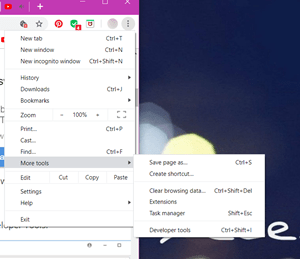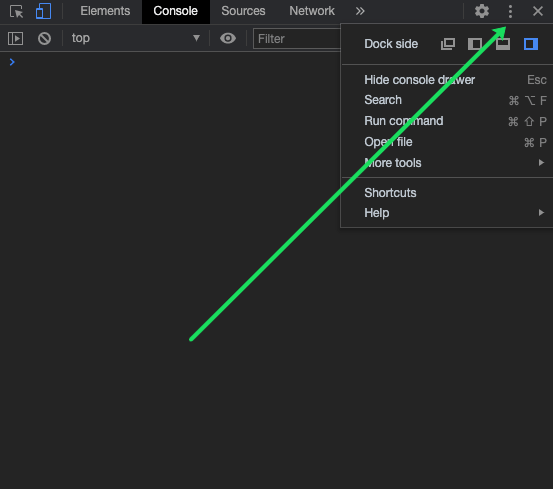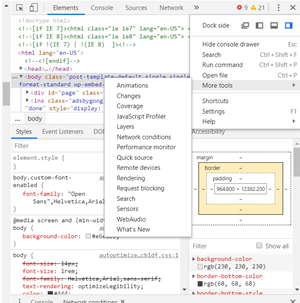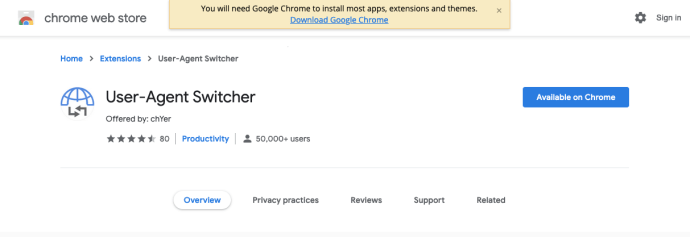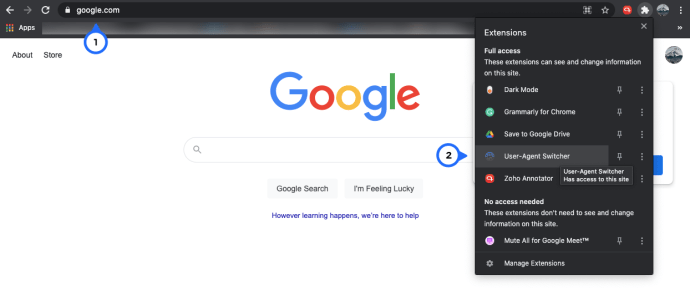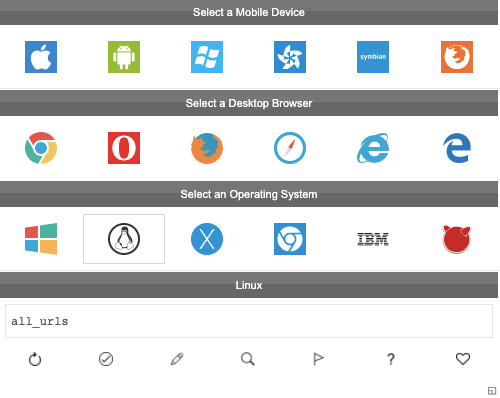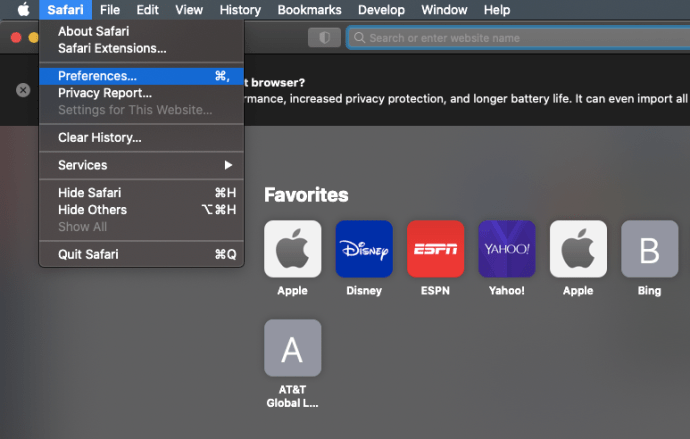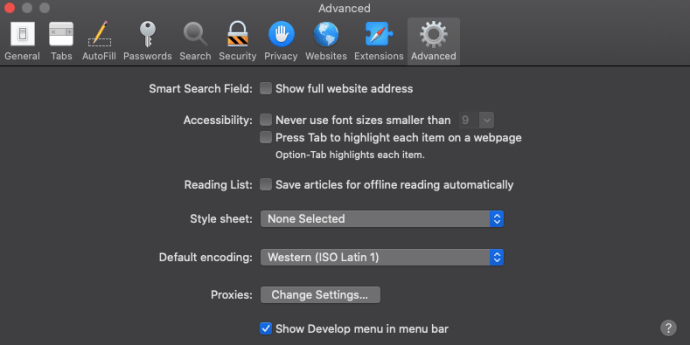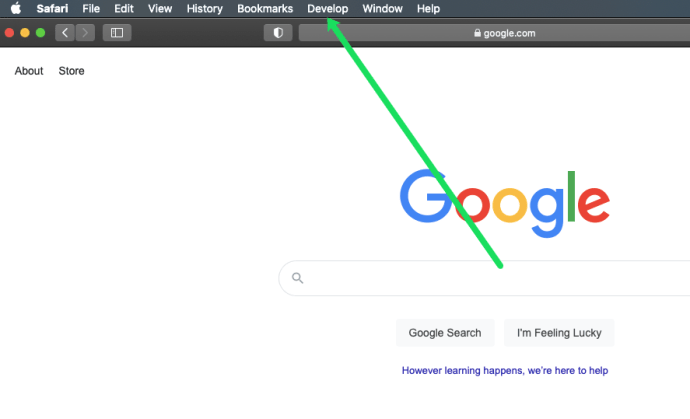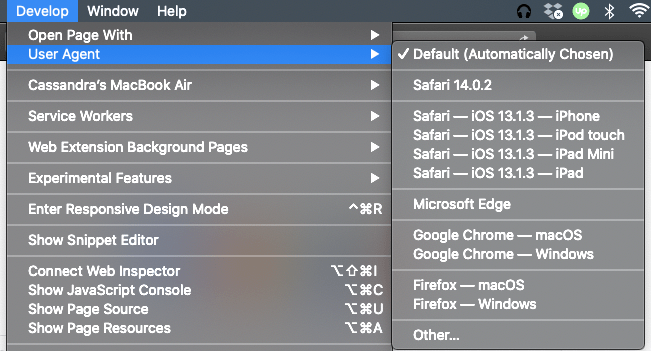Google Chrome'da Kullanıcı Aracısı Dizesi Nasıl Değiştirilir
Telefonlarımızda bilgisayarlarımızdan daha fazla zaman geçirme eğiliminde olduğumuzdan, günümüzün web içeriğinin çoğu mobil kullanıcılar için optimize edilmiştir. Ancak, tarayıcınızın size bir web sitesinin mobil uyumlu sürümünü ne zaman göstereceğini nasıl bildiğini hiç merak ettiniz mi? Bir web sayfasına erişmek için hangi cihazı kullandığınızı nasıl biliyor? Kullanıcı aracısı dizeleriyle tanışın!

Her HTTP başlığı, diğer verilerin yanı sıra, sunucunun bir siteye nereden eriştiğinizi belirlemesine yardımcı olan kullanıcı aracısı dizesini içerir. Oyun konsolları, tabletler, iPhone'lar, Android'ler vb. gibi her popüler platform için doğru içerik biçimini bu şekilde sunma yeteneğine sahiptir.
Kullanıcı Aracısı Dizeleri Nasıl Çalışır?
Kullanıcı-Aracı dizileri web mimarisinin bir parçasıdır ve bir web sunucusuna erişmek isteyen cihaz hakkında faydalı bilgiler sağlayabilir. Ne tür bir cihaz olduğunu, hangi yazılımı ve tarayıcıyı kullandığını vb. ortaya çıkardığı için bir web sitesinin trafiğini daha iyi yönetmeye yardımcı olabilir.
Bu dizeler, reklamlarınızı hedeflemenize, web sitenizi farklı cihazlar için optimize etmenize, web trafiğini analiz etmenize ve daha pek çok şeye yardımcı oldukları için pazarlamada önemlidir.
Kullanıcı Aracısı Dizesini Manuel Olarak Değiştirebilir miyim?
Bazen masaüstünüzden bir mobil web sitesine erişmeniz gerekebilir. Meraktan veya profesyonel nedenlerden dolayı olabilir. Ancak bunu yapmak için kullanıcı aracısı dizesini değiştirmeniz gerekir. Bu mümkün mü? Kesinlikle.
Yeni web sitenizi test ediyorsanız, kullanıcı aracısı dizesini değiştirerek hepsini doğrudan bilgisayarınızdan yapabilirsiniz. Birkaç kolay adım atıyor.
Google Chrome'da Kullanıcı Aracısı Dizeleri
Google Chrome, dünya çapında en çok kullanılan tarayıcıdır ve doğal olarak birçok kullanıcı aracısı dizisine sahiptir. Bunun nedeni, çok sayıda farklı cihazı kapsaması ve kullanıcıya mümkün olan en iyi deneyimi sağlaması gerektiğidir.
Bir web sitesi oluşturuyorsanız ve bunun hedef kitlenizin kullanabileceği tüm cihazlar için optimize edildiğinden emin olmak istiyorsanız, kullanıcı aracısı dizesini değiştirmenin ve ürününüzü test etmenin iki basit yolu vardır.
1. Yerleşik Kullanıcı Aracısı Değiştirici
Ek programlar yüklemeden Chrome'da kullanıcı aracısı dizesini değiştirmenin bir yolu vardır. İşte nasıl yapılacağı.
- PC'nizde Google Chrome'u başlatın.
- Pencerenin sağ üst köşesindeki üç nokta simgesine tıklayın.
- Diğer araçlar'a gidin ve ardından Geliştirici araçları'na tıklayın. Geliştirici araçlarını açmak için klavye kısayolunu da kullanabileceğinizi unutmayın - klavyenizde Ctrl + Shift + I tuşlarına basın.
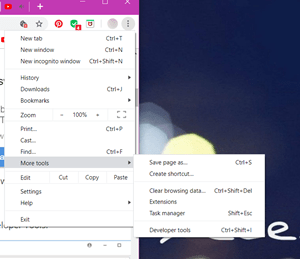
- Geliştirici araçları penceresindeki üç nokta simgesine tıklayın.
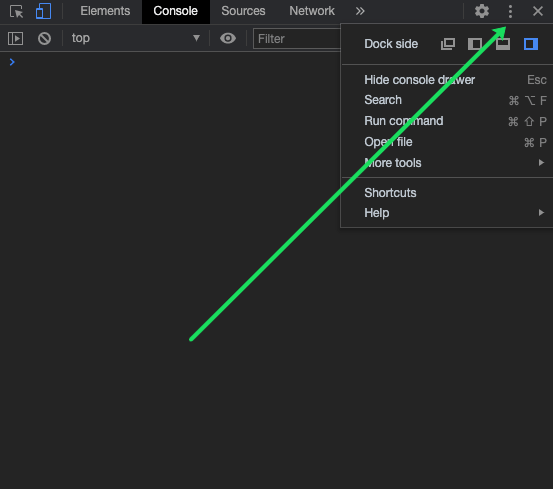
- Diğer araçlar'a gidin ve ardından listeden Ağ koşulları'nı seçin.
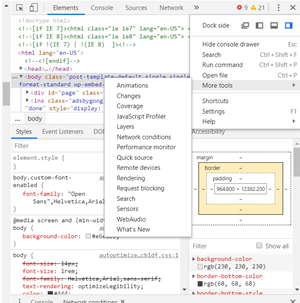
- Ağ koşulları sekmesinde Otomatik olarak seç seçeneğinin işaretli olduğunu göreceksiniz. Devre dışı bırak.
- Altında bir Özel liste düğmesi var, bu yüzden üzerine tıklayın ve web sitesinin o cihazda nasıl görüneceğini görmek için listeden bir cihaz seçin.
2. User-Agent Switcher'ı Yükleme
Google Chrome'da kullanıcı aracısı dizesini değiştirmenin diğer yolu, özel bir program yüklemektir. Bu, Chrome için bir uzantıdır ve tarayıcınıza eklemek son derece basittir.
- Resmi Chrome Web Mağazası'na gidin ve User-Agent Switcher'ı arayın.
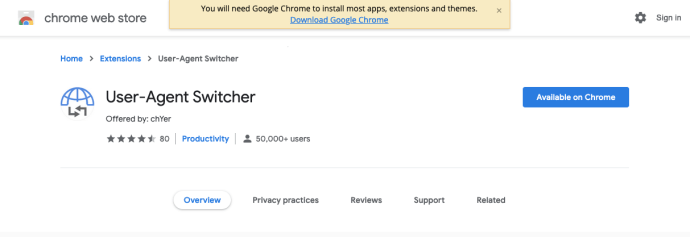
- Uzantının adının yanındaki Chrome'a Ekle mavi düğmesini tıklayın.
- Tarayıcınıza eklendikten sonra, bir web sitesindeki herhangi bir boş alana sağ tıklayarak ve Kullanıcı-Aracı Değiştirici'yi seçerek kullanmaya başlayabilirsiniz.
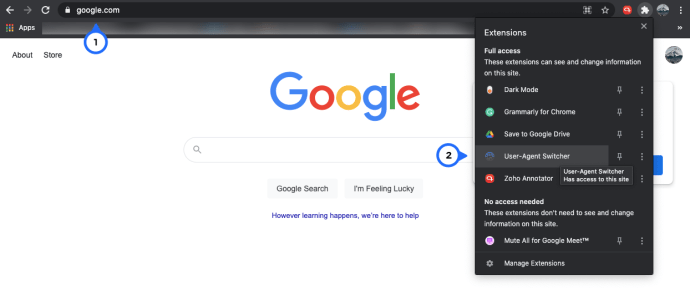
- Bir tarayıcı ve ardından menülerden bir cihaz seçin.
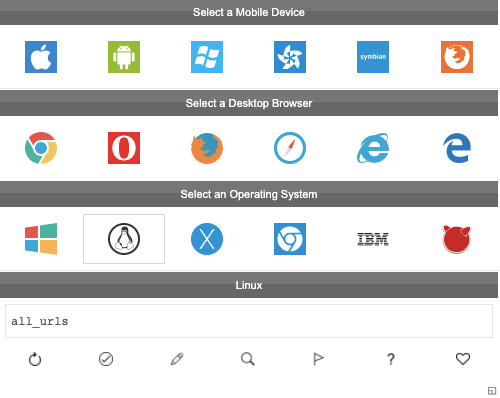
- Bu menüde istediğiniz cihazı göremiyorsanız, Diğer'e tıklayın ve istediğiniz cihazı oluşturun. Bu özel kullanıcı aracısını daha sonra menüye ekleyebilirsiniz.
Safari ve Firefox Kullanıcıları için
Varsayılan tarayıcılarınız olarak Safari veya Firefox kullanıyorsanız, kullanıcı aracısı değiştiricisini de değiştirebilirsiniz. İşte nasıl.
Safari
Bilgisayarınızda Safari'yi başlattığınızda, kullanıcı aracısı dizesini değiştirmek için aşağıdakileri yapın.
- Safari menüsünü açın ve Tercihler'e tıklayın.
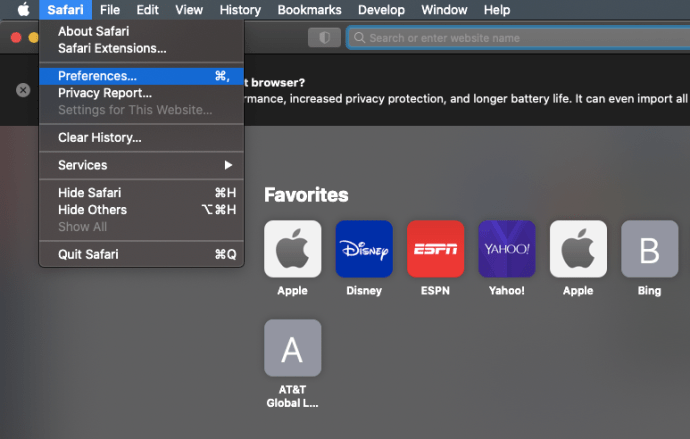
- Gelişmiş sekmesini seçin ve menü çubuğu seçeneğinde Geliştirmeyi Göster menüsünü işaretleyin.
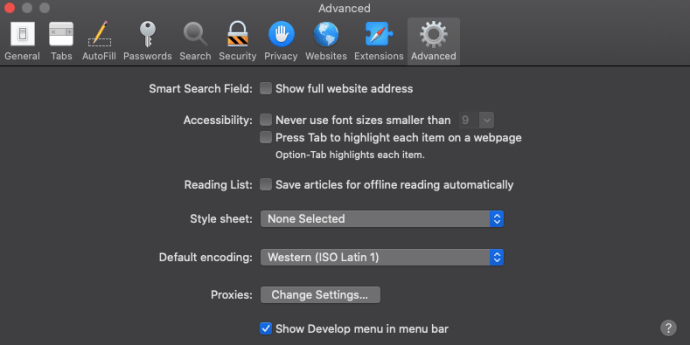
- Tercihler'i kapatın ve Geliştirme menüsünü açın.
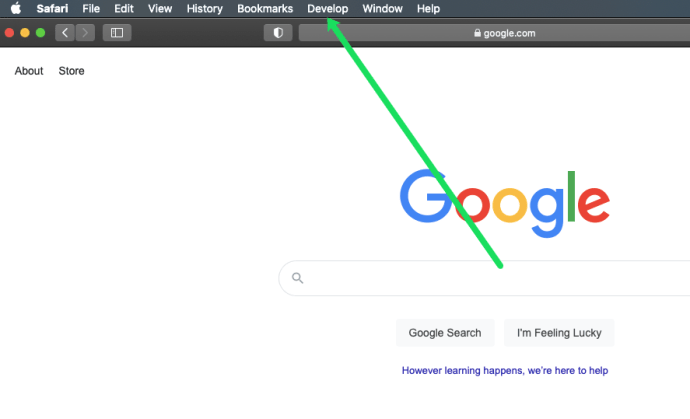
- Bu menüden Kullanıcı Aracısı'nı seçin.
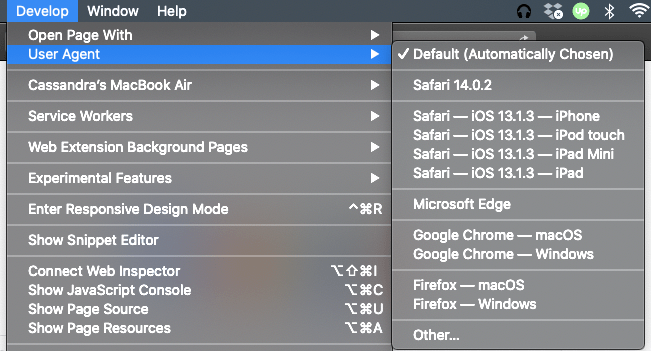
- Bir tarayıcı ve bir cihaz seçin veya ihtiyacınız olan cihaz listede yoksa Diğer… seçeneğine tıklayın.
Firefox
Kullanıcı aracısı dizesini Firefox tarayıcınızda da değiştirebilirsiniz. Bunu yapmanın yerleşik bir yolu var, ancak bir uzantı kullanılması daha çok önerilir. Bunun nedeni, süreci daha hızlı ve daha az karmaşık hale getirmesidir.

- Firefox tarayıcınızı açın ve eklentileri aramak için resmi Firefox Mağazasına gidin.
- User-Agent Switcher'ı arayın.
- Mavi + Firefox'a Ekle düğmesine tıklayın.
- Tarayıcınıza yeni bir menü ve araç çubuğunun eklendiğini göreceksiniz, yani uzantıyı kullanmaya başlayabilirsiniz.
- URL'yi ve ardından indirdiğiniz uzantıyı tıklayın.

- Açılır menüden seçeneklerden birini seçin ve web sayfasını istediğiniz sürümde görüntülemenin keyfini çıkarın.
Not: Firefox mağazası, üçüncü taraf geliştiricilerin sunduğu birçok seçeneğe sahiptir. Yüklemeden önce yorumları okuduğunuzdan emin olun. Bu, güvenli ve güvenilir bir uzantı kullanmanızı sağlar.
Uzantılar Zamandan Tasarruf Edin
Kullanıcı aracısı dizesini sık sık değiştirmeniz gerekiyorsa, bir uzantı yüklemek kesinlikle iyi bir seçimdir. Bunu yapmazsanız, çok kullanışlı ve kullanımı kolay oldukları için bunu yapmanızı da öneririz.
Google Chrome'da veya diğer tarayıcılarda kullanıcı aracısı dizesini değiştirmeyi denediniz mi? Aşağıdaki yorum bölümünde bize bildirin!